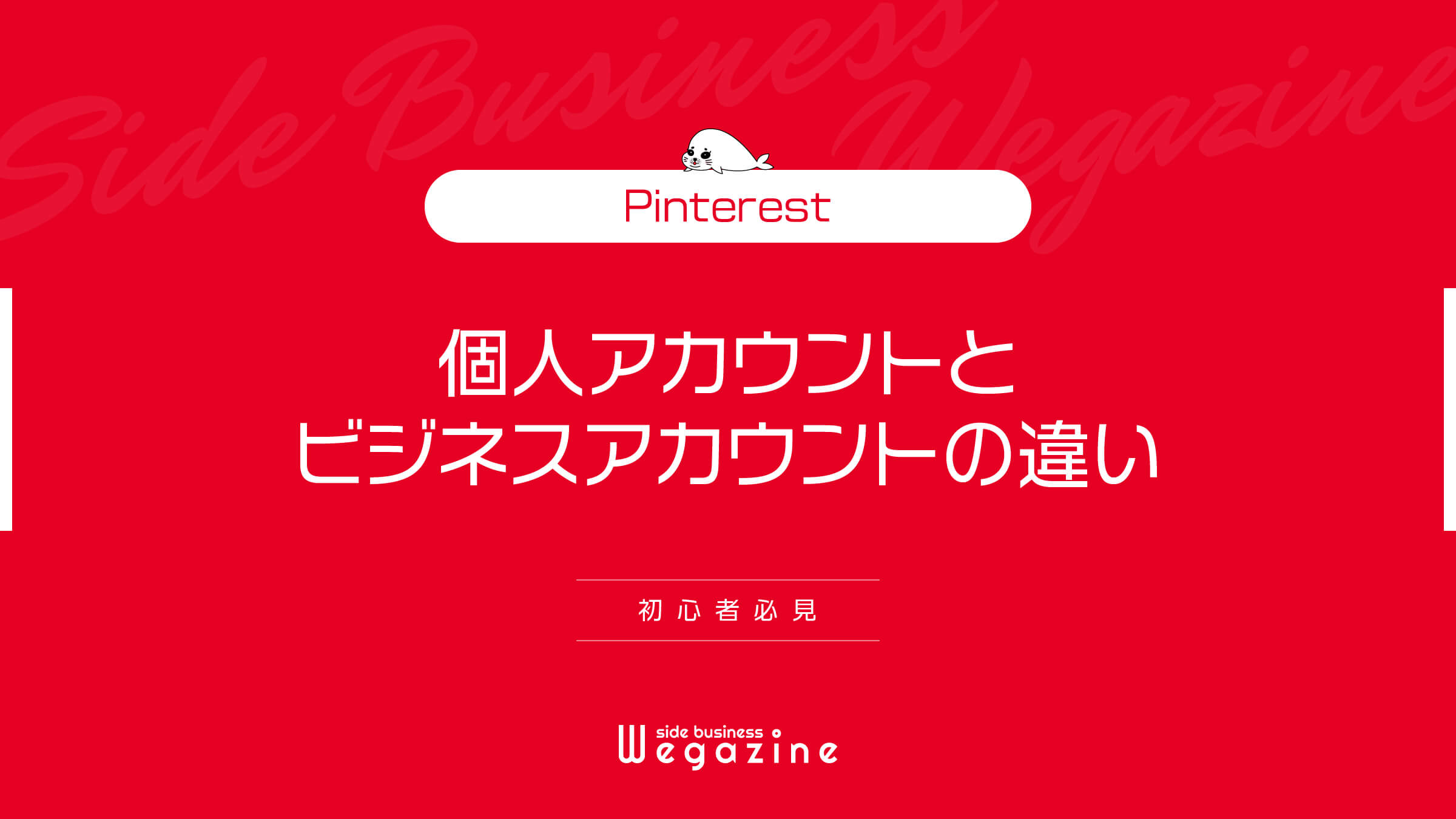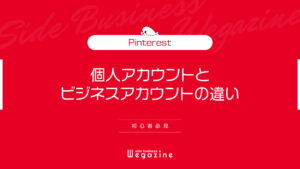Pinterest(ピンタレスト)には「個人アカウント」と「ビジネスアカウント」があり、それぞれの違いについて解説します。
Pinterestには、個人的な利用のための「個人アカウント」と企業やブログ運営者などが利用するための「ビジネスアカウント」があります。
それぞれ無料で利用できる点は変わらないのですが、使用できる機能などに違いがあります。
- Pinterestの個人アカウントとビジネスアカウントの違いが知りたい。
- Pinterestで個人アカウント・ビジネスアカウントの利用目的を知りたい。
- Pinterestで複数のアカウントを管理する方法を知りたい。
上記のような悩みや疑問を抱いている方は、当記事を読めば誰でも10分でPinterestの個人アカウントとビジネスアカウントの違いがわかります。
Pinterestに始めて登録する場合に、どちらのアカウントで始めたら良いかわからない方に向けて、違いについてわかりやすく解説します。
Pinterestの個人アカウントとビジネスアカウントの違い


Pinterestには2種類のアカウントが用意されています。
一つは「個人アカウント」で、もう一つは「ビジネスアカウント」です。
どちらのアカウントも無料で利用できますが、大きく違う点がいくつかありますので詳しく解説します。
始めてPinterestのアカウント登録を行う方は、利用目的によってどちらのアカウントを利用するのか検討してみてください。
アカウント利用目的の違い
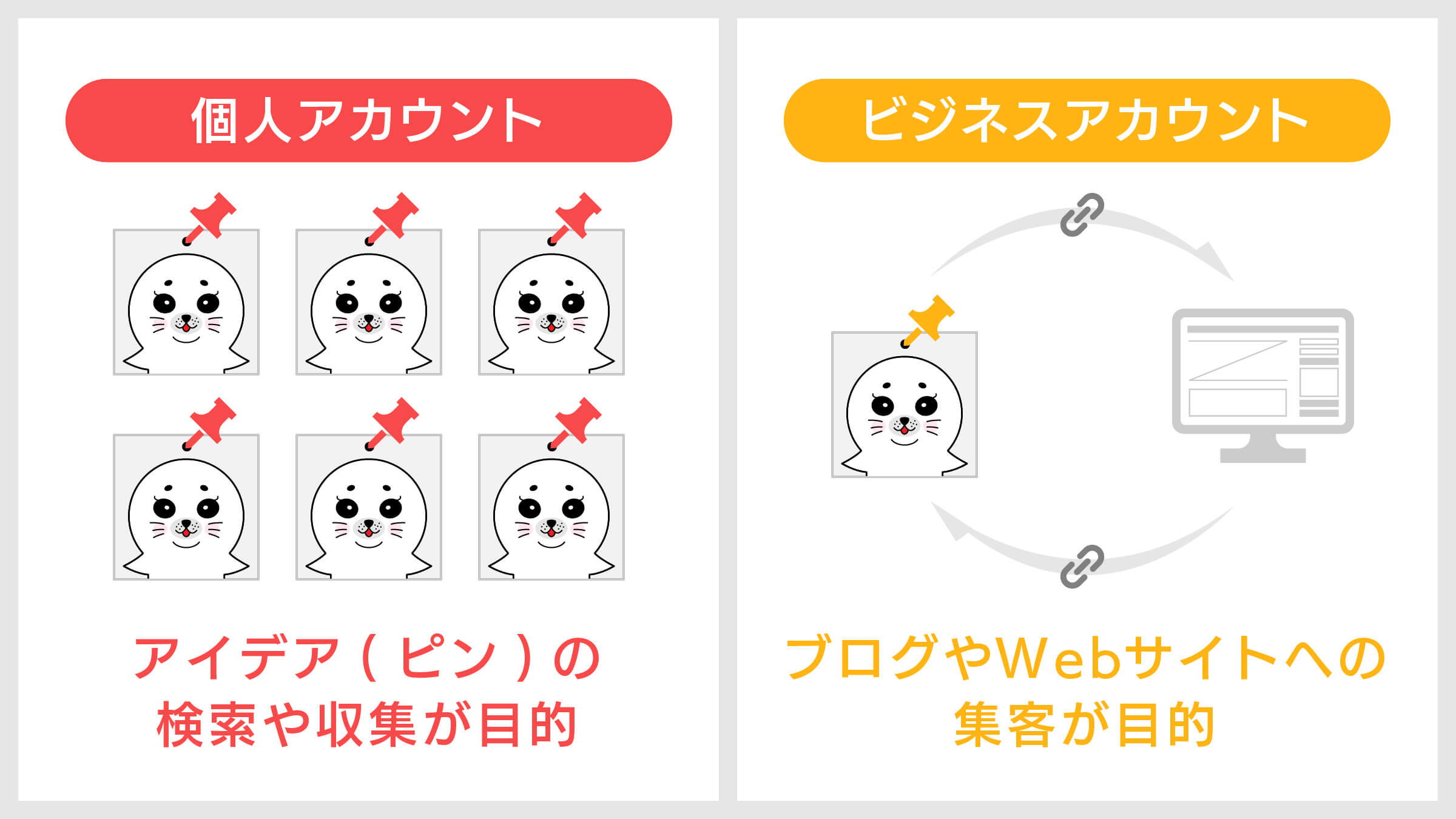
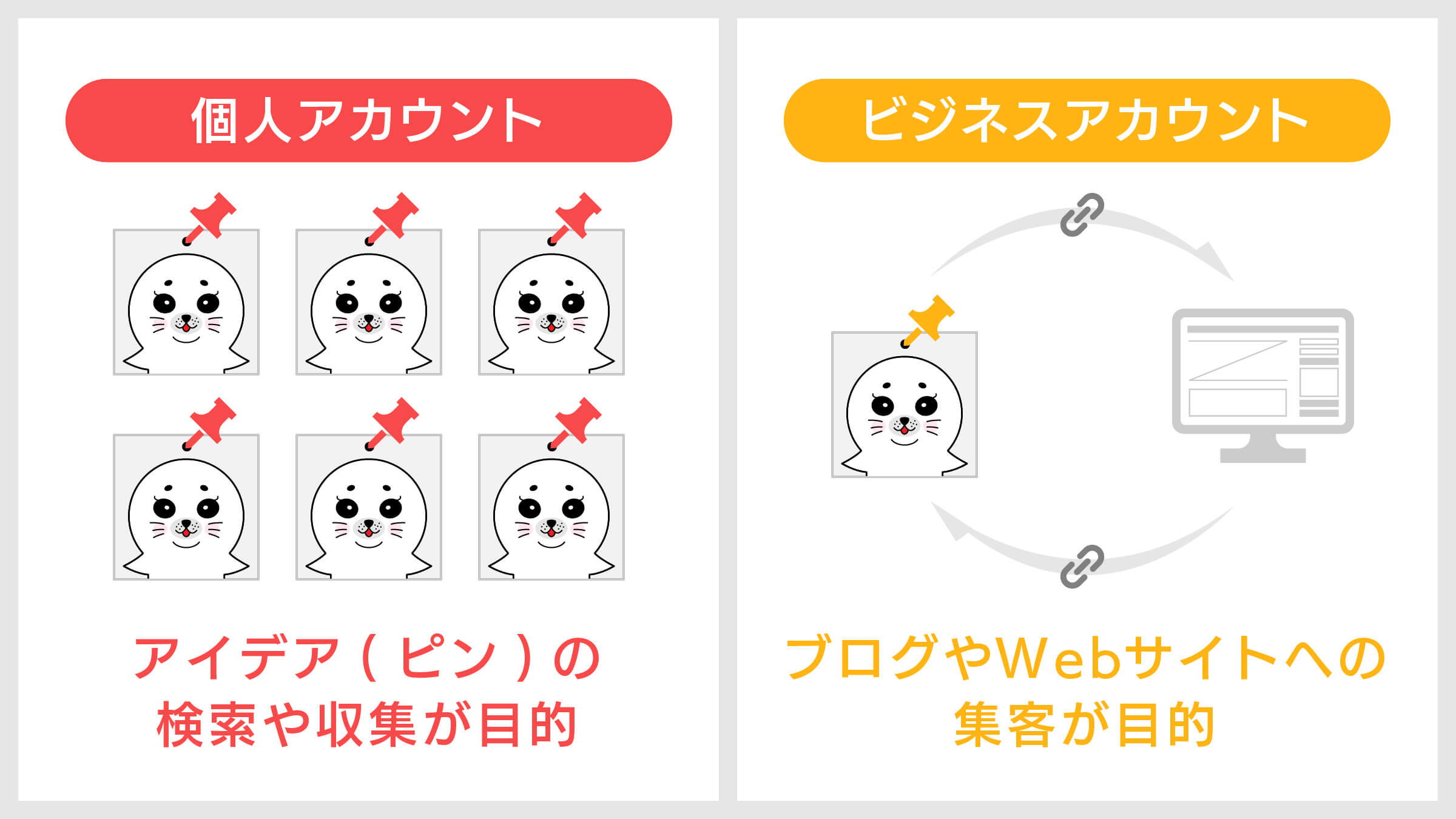
アイデア(ピン)の検索や収集が目的
ブログやWebサイトへの集客が目的
個人アカウントの利用目的
個人アカウントの利用目的は「アイデアを検索してピンを収集する」ことです。
例えばデザイナーがデザインのアイデアを探したり、家のソファーを購入しようと考えている方がインテリアのアイデアを探したりするときに利用します。
他にも個人アカウントを利用する目的として下記が考えられます。
- お気に入りのアカウントをフォロー
- スキルアップのための情報収集
- 趣味や商品の情報収集
- 疑問や悩み解決のブログ記事を検索
- 動画アイデアの検索
「Pinterestの個人アカウント登録方法とビジネスアカウント切替方法」について詳しく知りたい方は、下記の記事をご確認ください。
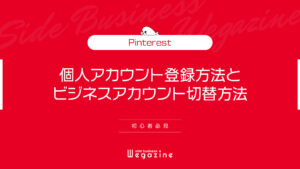
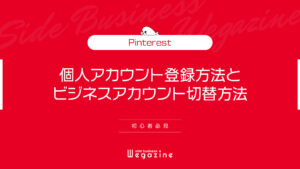
ビジネスアカウントの利用目的
ビジネスアカウントを利用する目的として一番多いのが「ブログやWebサイトへの集客」です。
特にブログで収入を得ている方にとって、SEOとは違う流入経路となるためアクセス数の増加が期待できます。
他にもビジネスアカウントを利用する目的として下記が考えられます。
- ブログやWebサイトへの集客
- ブログやWebサイトとの自動連携
- ブランドの認知拡大
- Pinterestアナリティクスの分析
- Pinterestアドの広告配信
「Pinterestのビジネスアカウント登録方法とブログ自動連携」について詳しく知りたい方は、下記の記事をご確認ください。
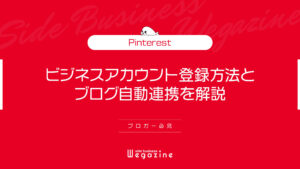
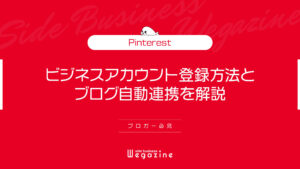
アカウントで利用できる機能の違い
- ボード・ピン・アイデアピンの作成ができる
- リピンでアイデアを保存することができる
- お気に入りのアカウントをフォローできる
- ブログやWebサイトのURL表示ができる
- ブログやWebサイトを認証することで認証URLを表示できる
- ウィジェットビルダーを利用できる
- ボード・ピン・アイデアピンの作成ができる
- リピンでアイデアを保存することができる
- お気に入りのアカウントをフォローできる
- ブログやWebサイトのURL表示ができる
- ブログやWebサイトを認証することで認証URLを表示できる
- ウィジェットビルダーを利用できる
- 公開プロフィールに販売店情報を掲載できる
- プロフィールカバーを設定できる
- 1か月あたりの表示回数が出る
- ブログやWebサイトと自動連携できる
- ビジネスアクセスによるアカウント管理
- Pinterestアナリティクスを利用できる
- Pinterestアドで広告配信
個人アカウントで利用できる機能はビジネスアカウントでも利用できます。
なので、機能を網羅的に利用したい場合はビジネスアカウントで登録することをオススメします。
ボード・ピン・アイデアピンの作成ができる(個人・ビジネスどちらも利用可)
ボード・ピン・アイデアピンを作成して、あなたのアイデアを発信することができます。
| ボード | カテゴリフォルダの役割があります。 ボードの上限は2,000件です。 |
| ピン | ピンを投稿してアイデアを発信できます。 ピンの上限は200,000件です。 |
| アイデアピン | 画像と動画を最大20ページまで組み合わせて投稿できます。 |
「Pinterestのボードを作成して効果的に利用する方法」について詳しく知りたい方は、下記の記事をご確認ください。


「Pinterestのピンを作成して効果的に利用する方法」について詳しく知りたい方は、下記の記事をご確認ください。


リピンでアイデアを保存することができる(個人・ビジネスどちらも利用可)
他の人が投稿したピンを保存することを「リピン」と言います。
リピンでアイデアを自分のボードに保存して、いつでも見ることができます。
ビジネスアカウントで始めたばかりの方は、自ら作成するピンが少なく閲覧してもらう機会が減ります。
なので、最初のうちは「リピン」を利用して関連性の高いアイデアをボードに溜めていきましょう。
リピンすることで、相手にもあなたの存在が伝わるので、リピンを返してくれたりフォローしてくれたりします。
リピンばかりが目立たないようにするために、ボードの編集で自らのピンが上位に来るように設定しておけば、自分のピンをクリックしてもらう機会が増えます。
あなたの作ったピンが、誰かに「リピン」された場合、そこからのリンクは「被リンク」になります。
なので、魅力的なピンを用意することで、リピン数を稼ぐことができれば「被リンク」獲得につながるため、あなたのブログやWebサイトのSEOが高まります。
Pinterestのドメインパワーは92.0(2022年9月12日調べ)とかなり高いので、良質な被リンクの獲得となります。


「Pinterestの登録で被リンク獲得する方法」について詳しく知りたい方は、下記の記事をご確認ください。


お気に入りのアカウントをフォローできる(個人・ビジネスどちらも利用可)
PinterestはSNSの要素も強いので、お気に入りのアカウントがあればフォローできます。
フォローすれば、最新のピンが投稿されたら「ホームフィード」に表示されます。
ビジネスアカウントで関連性の高いアカウントをフォローすれば、相互フォローしてくれる可能性があります。
ブログやWebサイトのURL表示ができる(個人・ビジネスどちらも利用可)
個人アカウントでもビジネスアカウントでもブログやWebサイトのURLを表示できます。
ブログやWebサイトへの集客を目的とするなら、ビジネスアカウントを利用しましょう。
ブログやWebサイトを認証することで認証URLを表示できる(個人・ビジネスどちらも利用可)
PinterestでブログやWebサイトを認証するとプロフィールページに認証URLが表示されます。
認証URLとは、通常のURLの左側に「地球儀アイコン」が表示されます。
こちらに表示されるURLはnofollow属性のため「被リンク」にはなりません。
nofollow属性の場合は、被リンク扱いにならないのでSEO的な利点はありませんが、ユーザーからの流入は増える可能性が高くなるので、アクセス数アップ効果があります。
nofollow属性とは、リンク先のページをクロールもしくは、リンク評価の受け渡しを行わないようにヒントを提示するための属性値です。
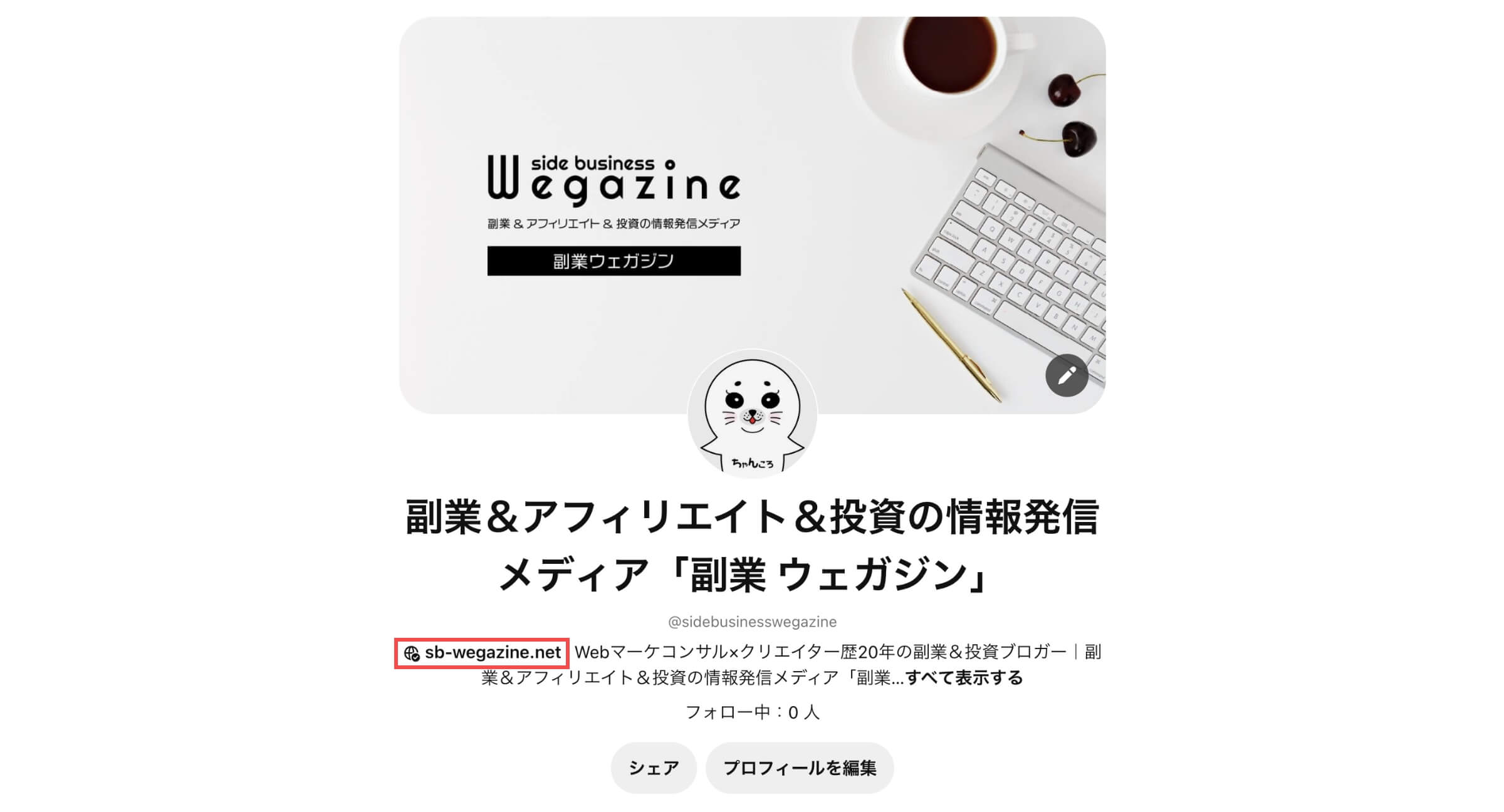
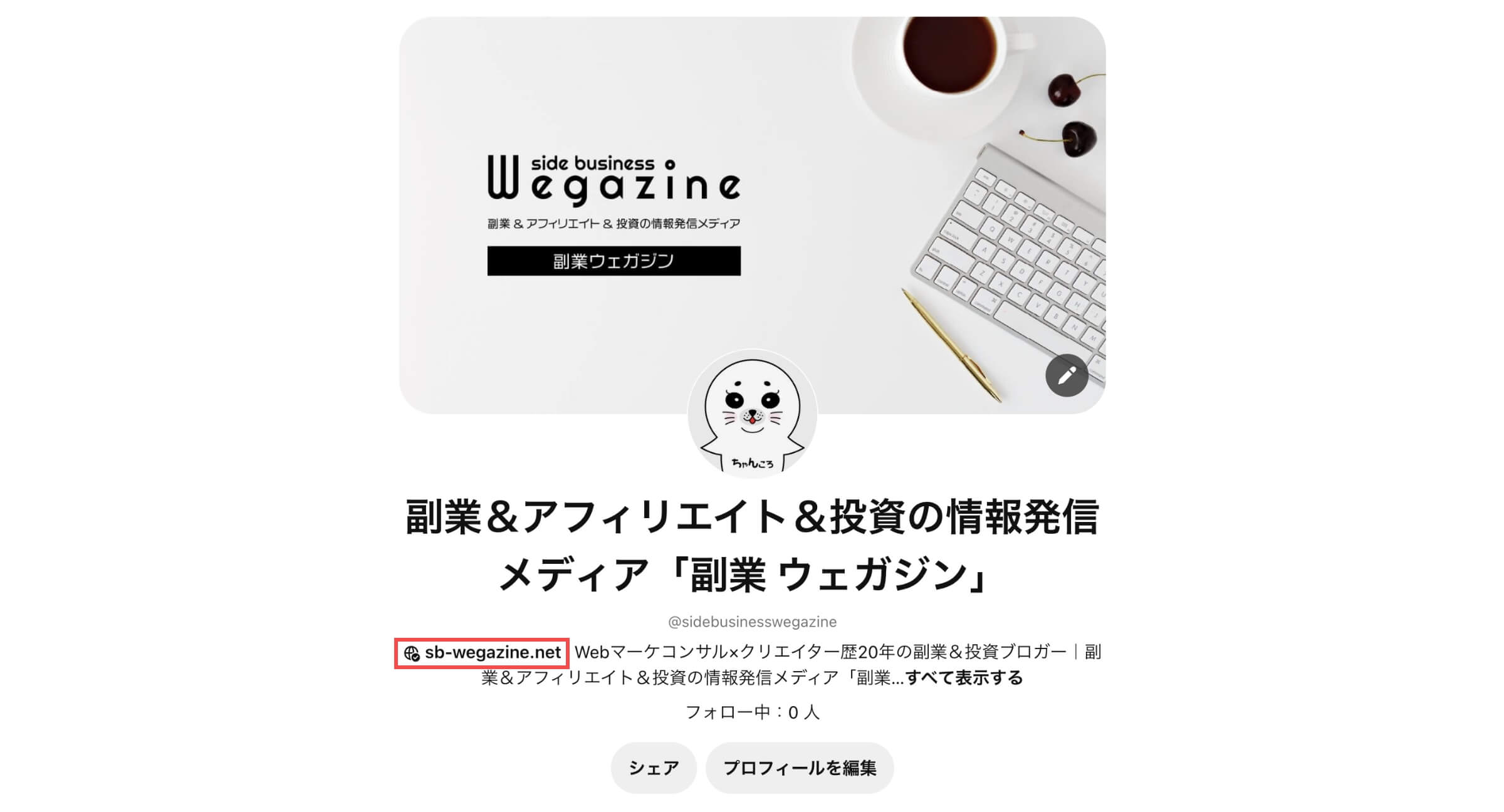
ウィジェットビルダーを利用できる(個人・ビジネスどちらも利用可)
ウィジェットビルダーを利用すれば、あなたの運営するブログやWebサイトに「保存ボタン」「フォローボタン」「ピン」「ボード」「プロフィール」を埋め込むことができます。
ウィジェットビルダーはWordPressにも対応しているので、あなたのブログに簡単に設置できます。
個人アカウントで利用する方はかなり少ないと思いますが、ビジネスアカウントの利用者であれば、ブログやWebサイトに埋め込みコードを実装して、Pinterestに誘導することも可能です。
「Pinterestのウィジェットビルダー使用方法」について詳しく知りたい方は、下記の記事をご確認ください。


公開プロフィールに販売店情報を掲載できる(ビジネスのみ利用可)
販売店などの実店舗を構えている場合に利用できる機能です。
住所を登録できるので、ピンで店舗の商品を気に入ってもらえれば、来店につなげることができます。
プロフィールカバーを設定できる(ビジネスのみ利用可)
プロフィールページにカバーを設定できるようになります。
カバーを設定することで、個人アカウントとの差別化が図れるのと、プロフィールページが目立つようになります。
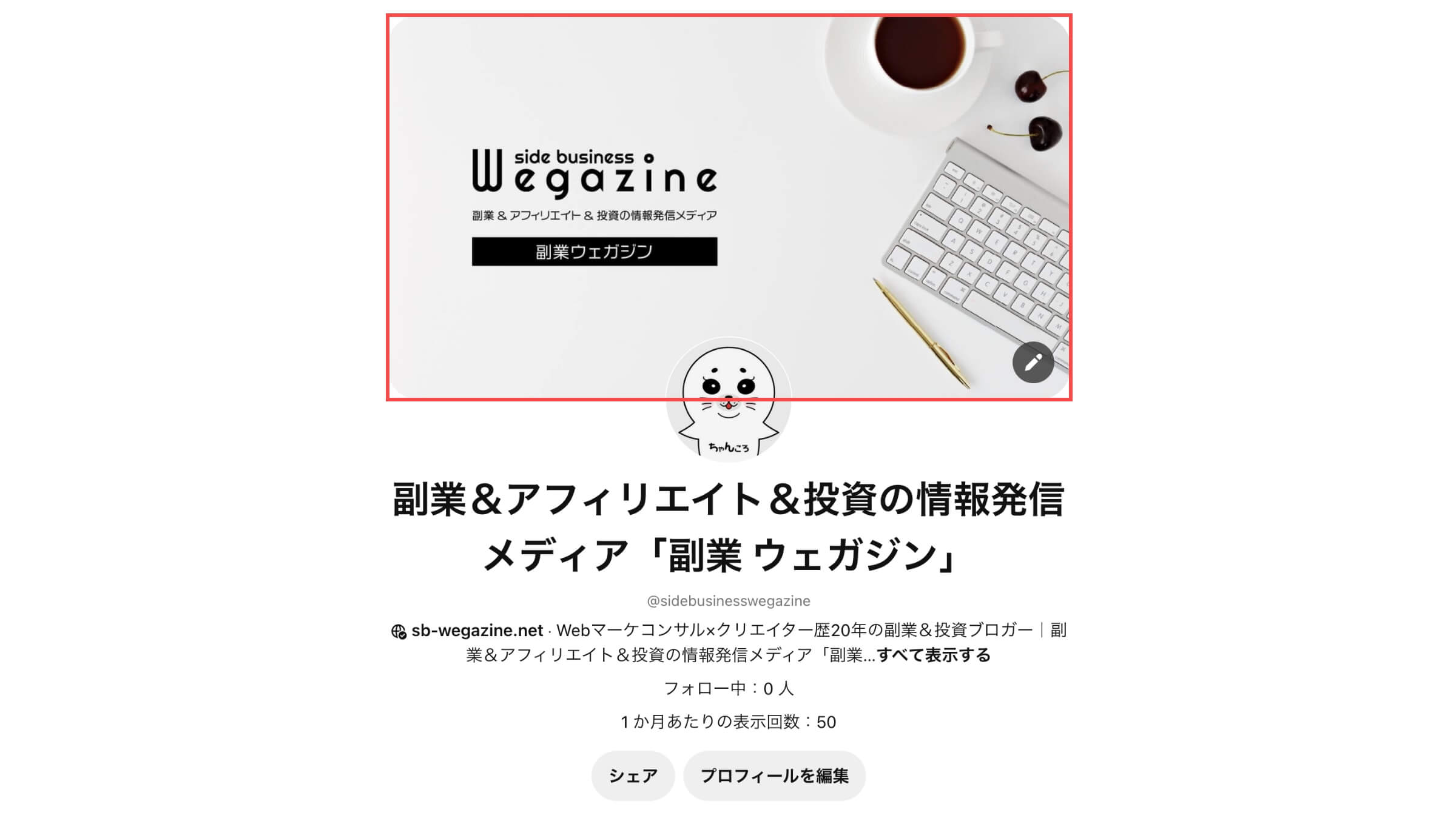
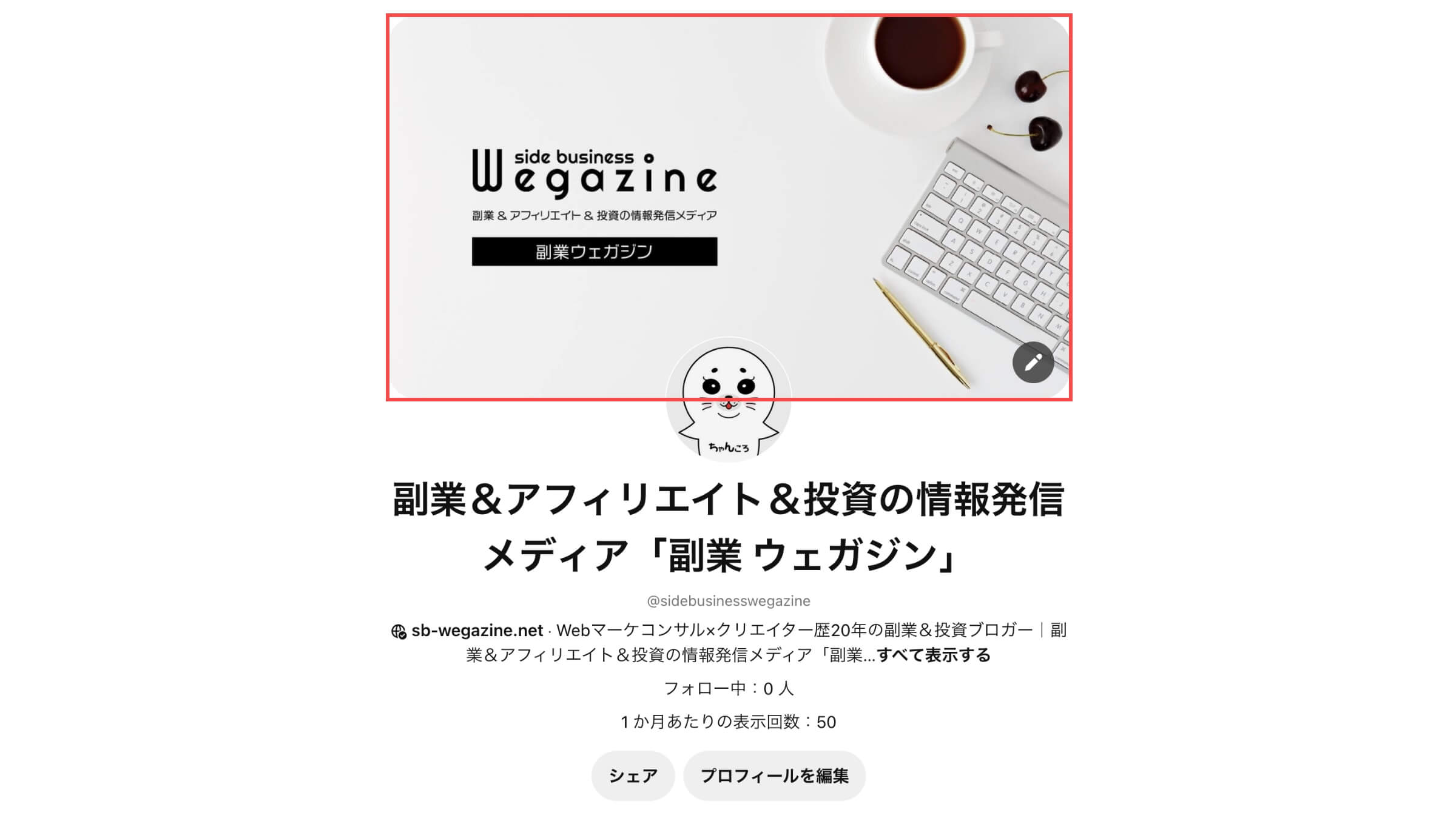
1か月あたりの表示回数が出る(ビジネスのみ利用可)
ビジネスアカウントにすると「1 か月あたりの表示回数」が表示されます。
表示回数の多いアカウントは、人気のあるアカウントなので、魅力的なピンをたくさん用意して表示回数を増やしましょう。
ブログやWebサイトと自動連携できる(ビジネスのみ利用可)
PinterestでブログやWebサイトのRSSフィードと連携すると、記事ページの「アイキャッチ画像」「リンクURL」「タイトル」「ディスクリプション(説明文)」が自動で読み込まれます。
読み込まれたデータは、指定したボードにピンとして保存されるので、ブログで記事を公開するだけでPinterestのピンが自動的に増えていきます。
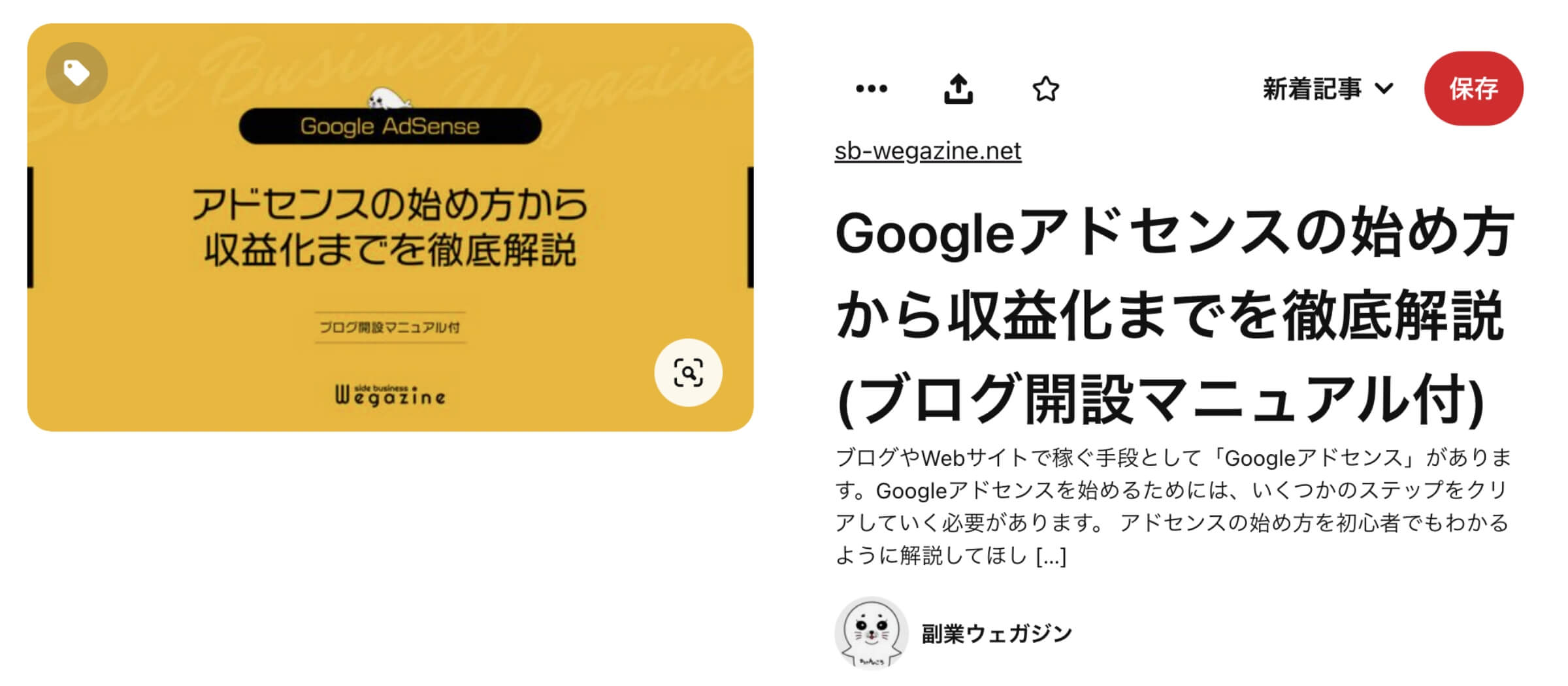
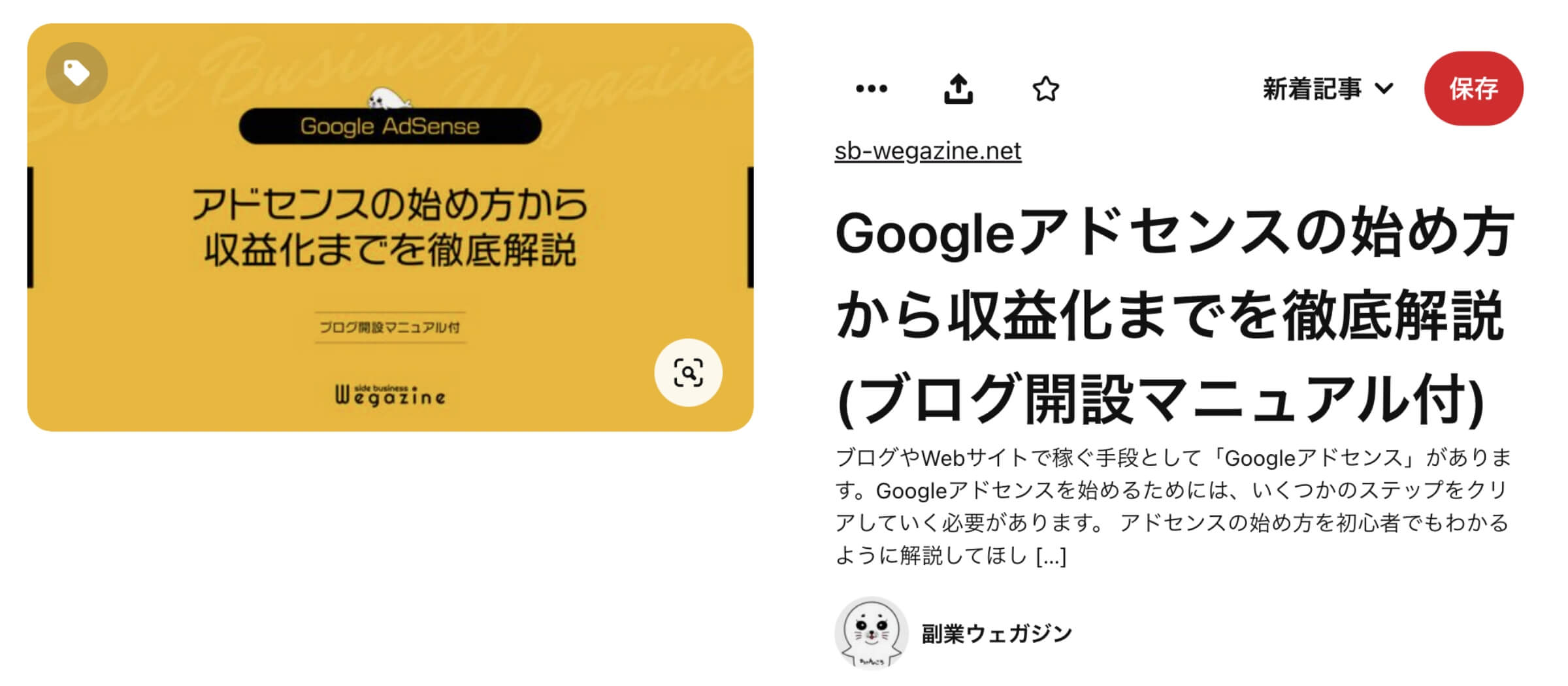
自動連携で増えるピンに関しては、どうしても横長のブログで利用しているサムネイル画像になってしまいます。
なので、可能であればPinterestが推奨している「横1,000px×縦1,500px」の縦長サイズで作成して投稿するようにしましょう。
「Pinterestのピンを作成して効果的に利用する方法」について詳しく知りたい方は、下記の記事をご確認ください。


ビジネスアクセスによるアカウント管理
ビジネスアクセスとは、Pinterestアカウントで作業する管理者や担当者を一括管理する機能です。
複数のユーザーに権限を付与して管理するためのシステムなので、企業などのチーム管理に適した機能です。
Pinterestアナリティクスを利用できる
Pinterestアナリティクスを利用すれば、あなたのPinterest内のボードやピンのパフォーマンスを分析することができます。
詳しく説明すると、あなたの作成したピンを見ている人の数やクリックした人の数など「ユーザーの行動分析」ができます。
| 機能名 | 機能説明 |
|---|---|
| アナリティクスのオーバービュー | ・ピンのインプレッション数 ・ピンのエンゲージメント数 ・ピンのクリック数 ・ピンのアウトバウンドクリック数 ・ピンの保存数 など、各種ピンの種類ごとに確認することができます。 |
| オーディエンスインサイト | ・カテゴリとインタレスト ・年齢 ・性別 ・デバイス など、オーディエンス情報を確認することができます。 |
| コンバージョンインサイト | 広告やオーガニックのコンバージョンに繋がったピンを分析できます。 |
| トレンド | 日本版のトレンド機能はありませんが、アメリカ・イギリス・カナダのPinterestトレンド情報を確認できます。 |
Pinterestアドで広告配信
Pinterestアドであなたのブランドやサービスを広告配信することができます。
ブランドやサービスの認知拡大において、広告は重要な役割を担っています。
ブログやWebサイトを運営している場合は、TwitterやInstagramに広告配信するのと同じです。
広告配信では直接ブログやWebサイトに流入させることができるので、コンバージョン率の向上が見込めます。
Pinterestの複数アカウント管理方法


「Pinterestの複数アカウント管理方法」について解説します。
当記事の手順通りに進めれば複数アカウントの設定は2分で完了できます。
複数アカウント管理前の事前準備をする
Pinterestで個人アカウントもしくは、ビジネスアカウントを登録します。
- メールアドレスを準備する(持っていない方のみ)
- Pinterestのアカウント登録をする(持っていない方のみ)
メールアドレスを準備する(持っていない方のみ)
Pinterestの個人アカウント登録には「メールアドレス」が必要です。
メールアドレスに制限はないので、持っていれば特に用意する必要はありません。
メールアドレスを持っていない方は、Googleアカウントに無料登録してGmailを利用できるようにしましょう。
『Googleアカウントの作成方法』については下記の記事をご確認ください。


Pinterestのアカウント登録をする(持っていない方のみ)
Pinterestのアカウントを登録します。
「個人アカウント」でも「ビジネスアカウント」でも、どちらでも複数アカウントの管理は可能です。
「Pinterestの個人アカウント登録方法とビジネスアカウント切替方法」について詳しく知りたい方は、下記の記事をご確認ください。
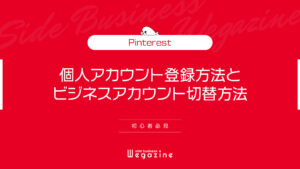
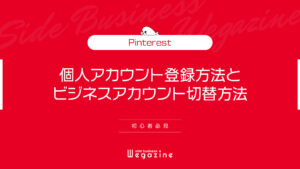
「Pinterestのビジネスアカウント登録方法とブログ自動連携」について詳しく知りたい方は、下記の記事をご確認ください。
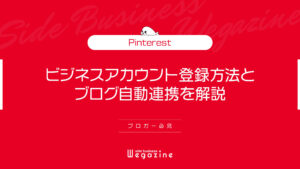
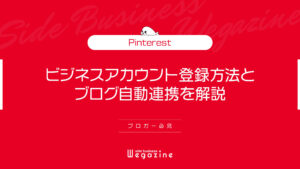
複数アカウントを管理する
Pinterestのアカウントページから解説します。
- 右上の「矢印」をクリックします。
- 「アカウントを追加」をクリックします。
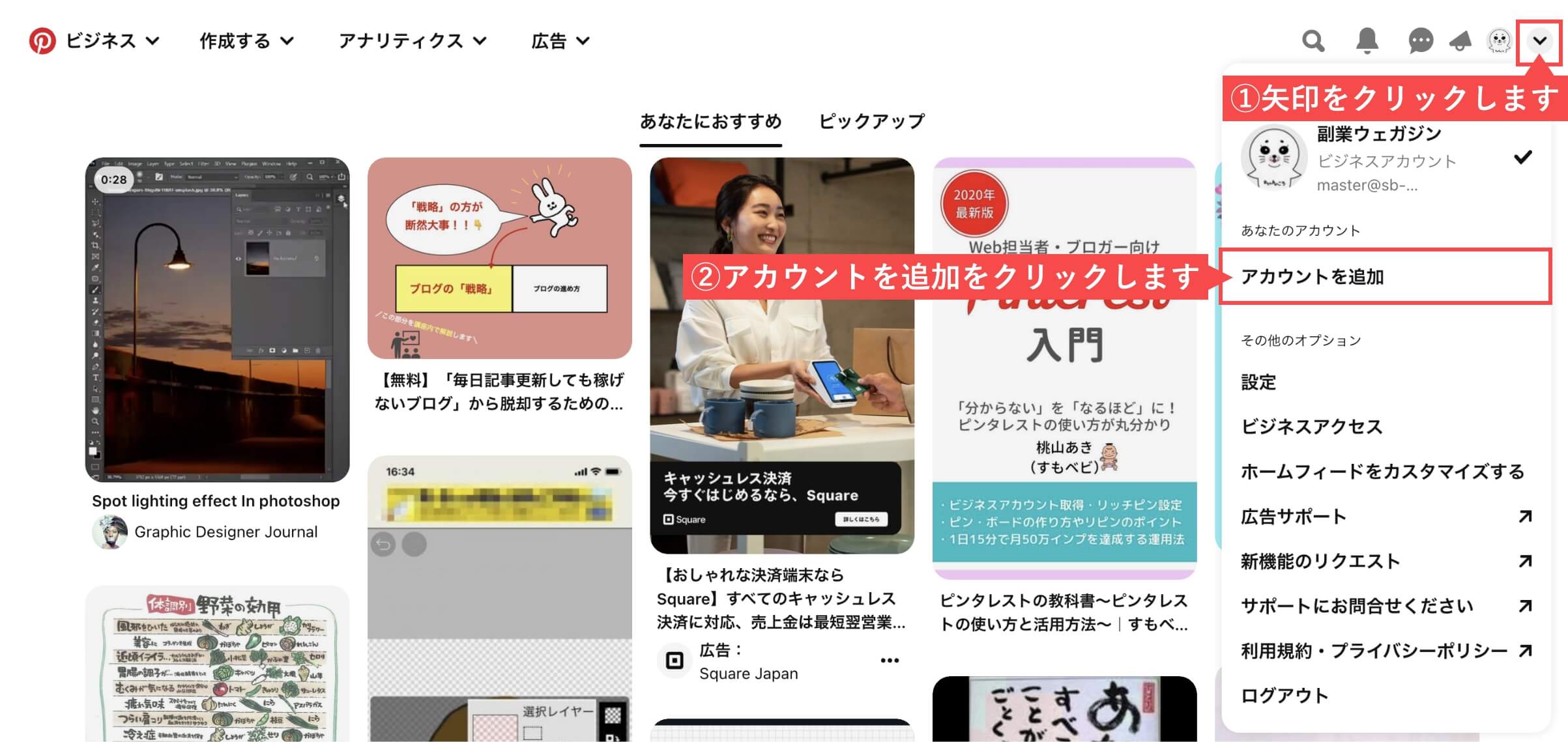
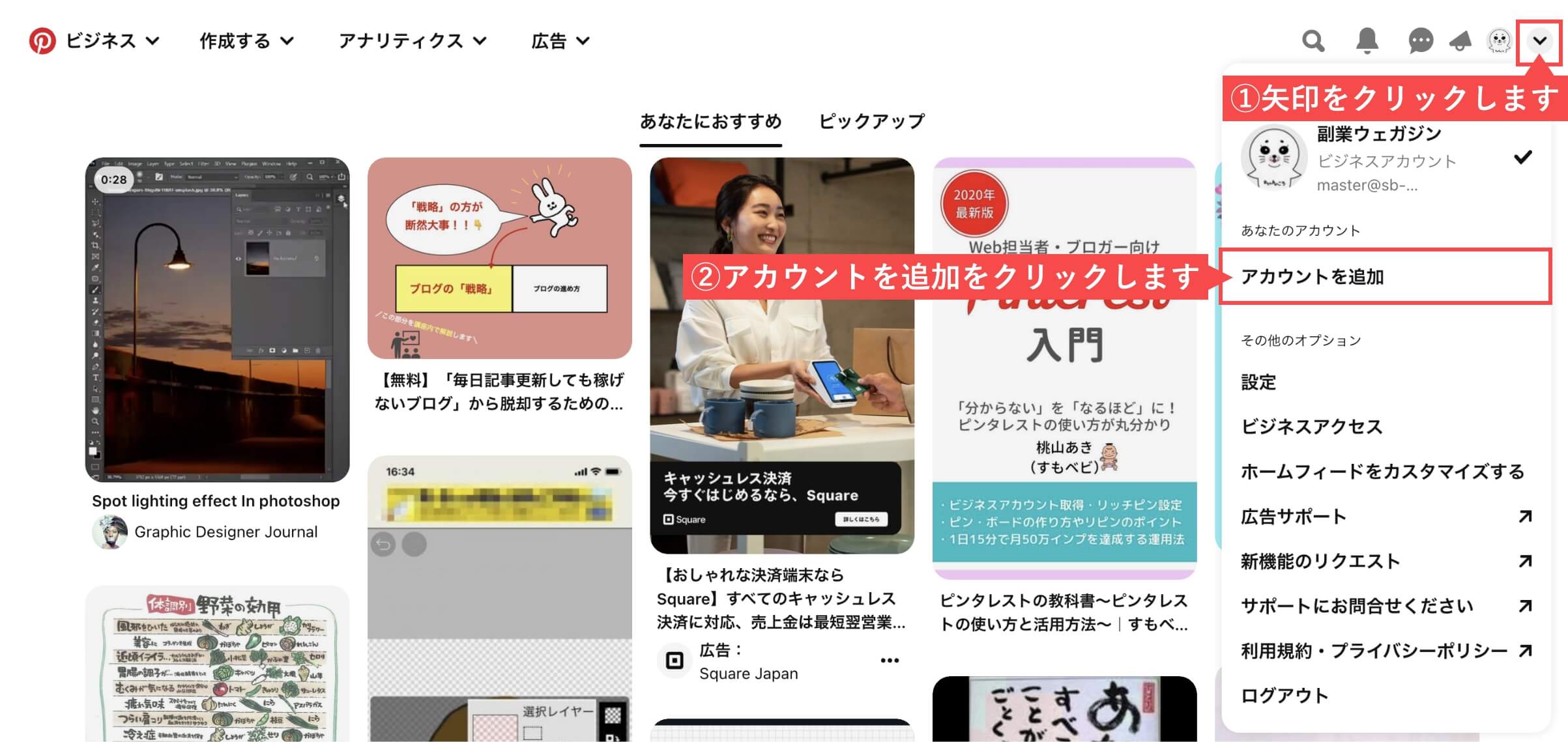
- 「アカウントをリンクする」ボタンをクリックします。
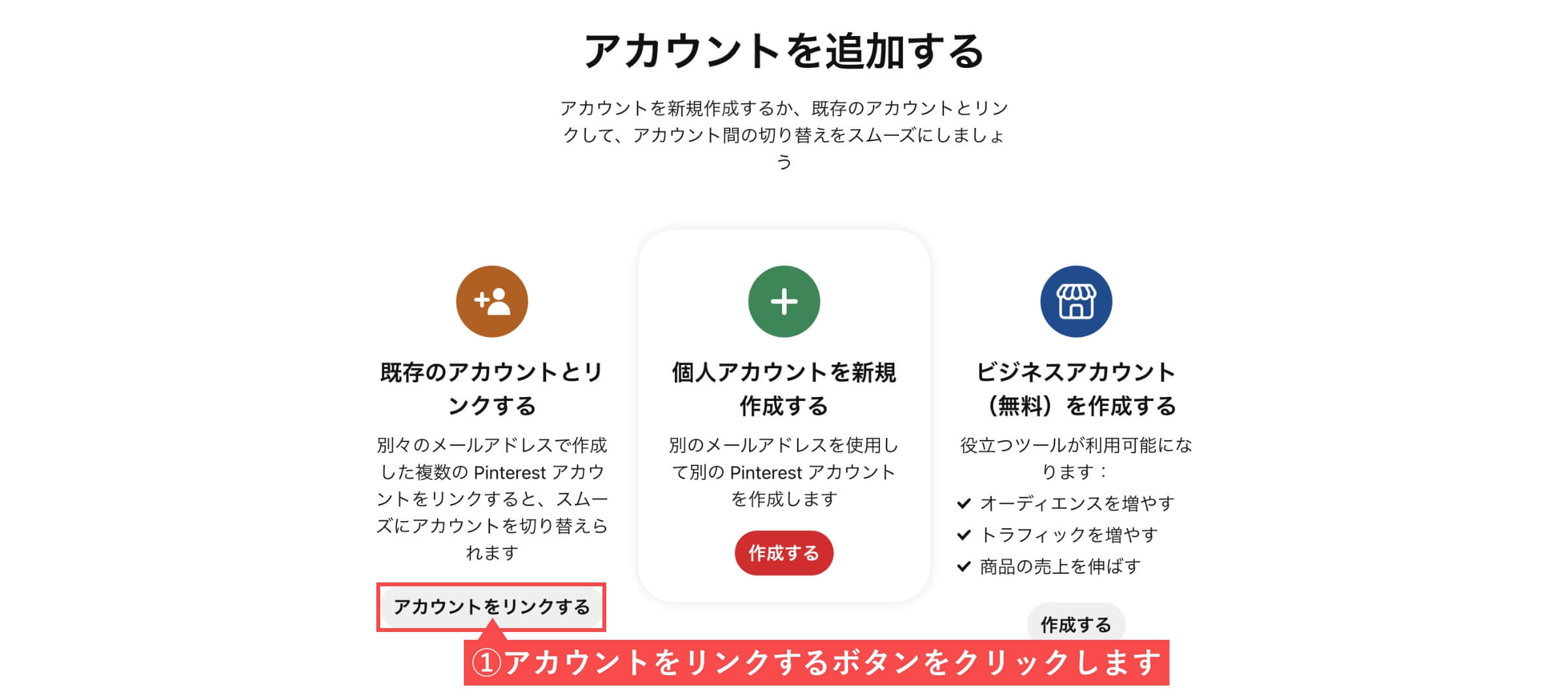
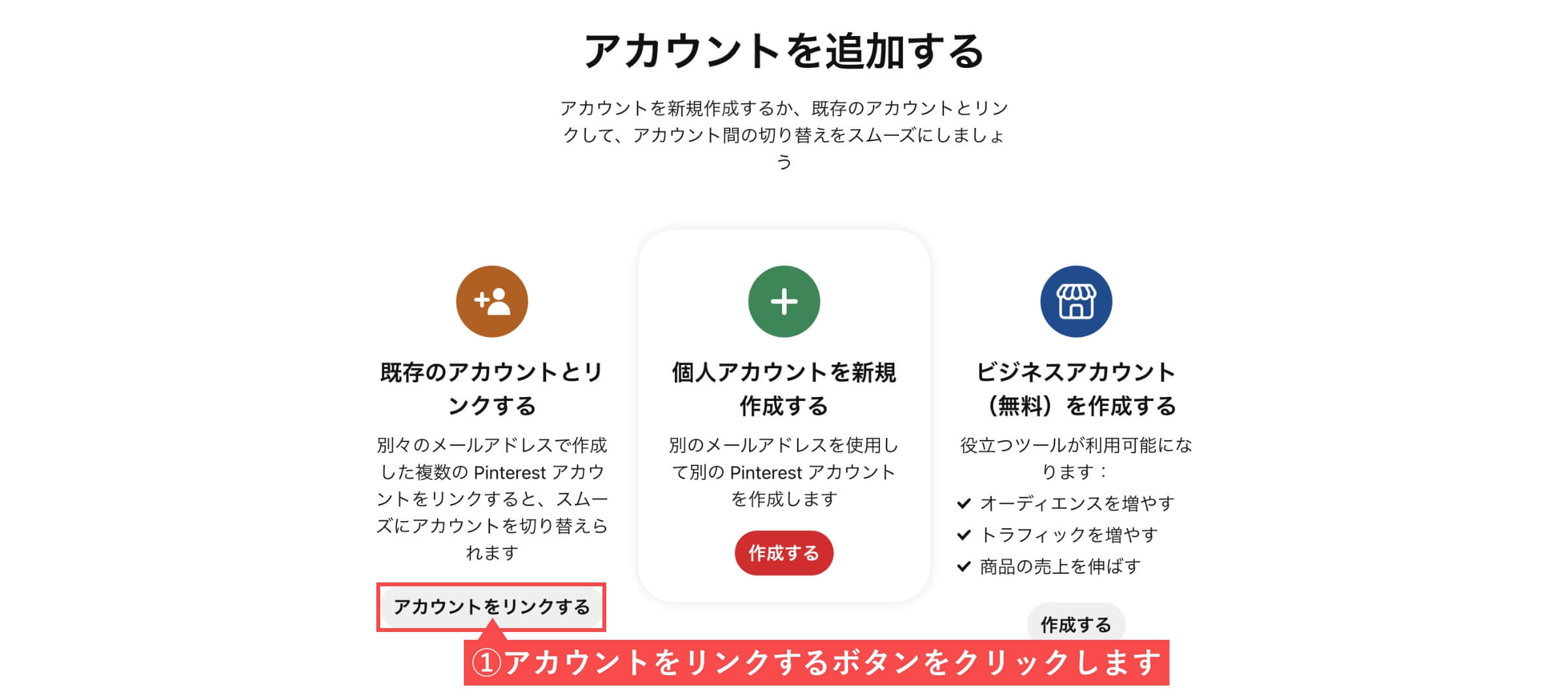
- 「メールアドレス」を入力します。
- 「パスワード」を入力します。
- 「ログイン」ボタンをクリックします。
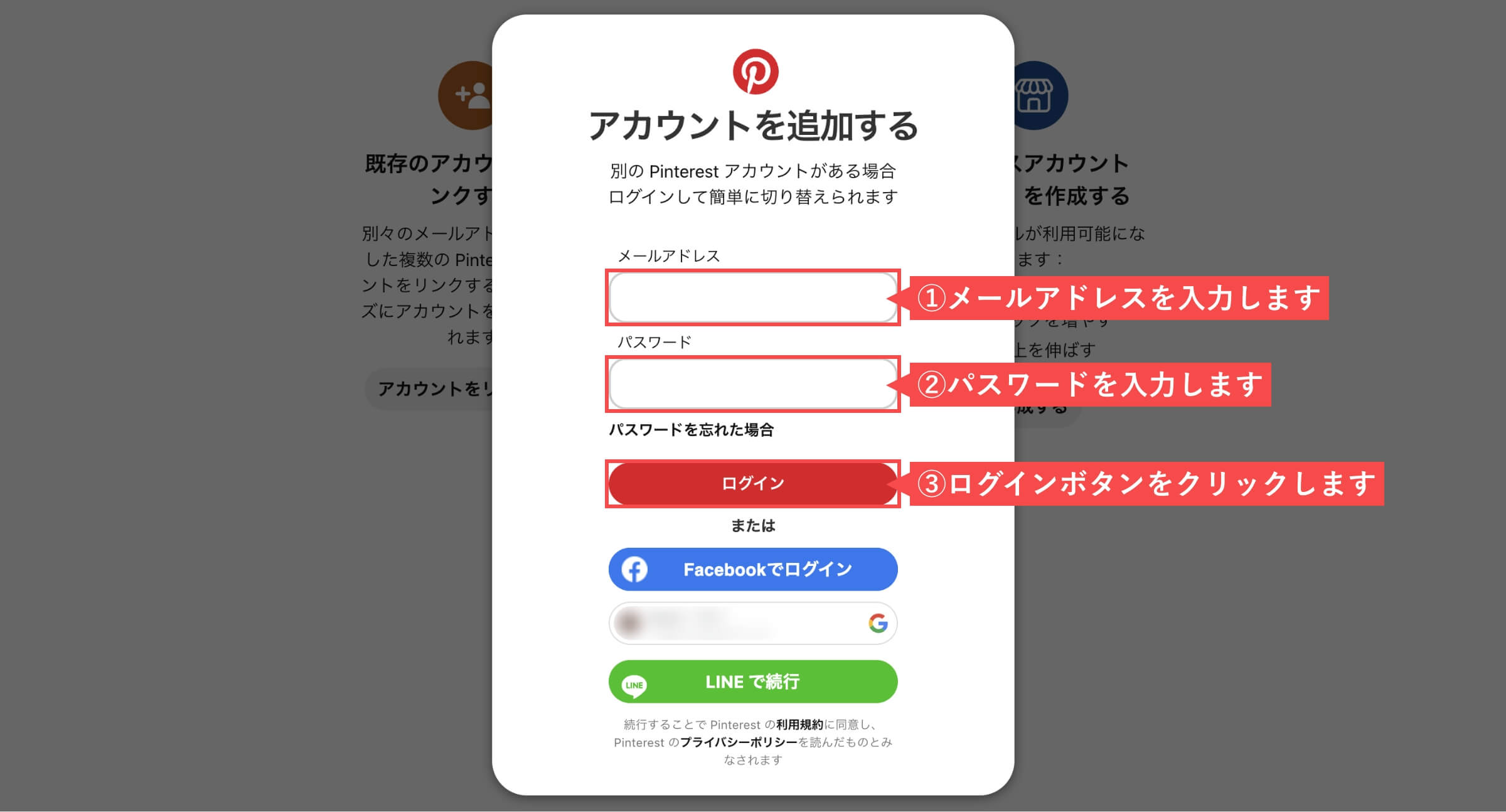
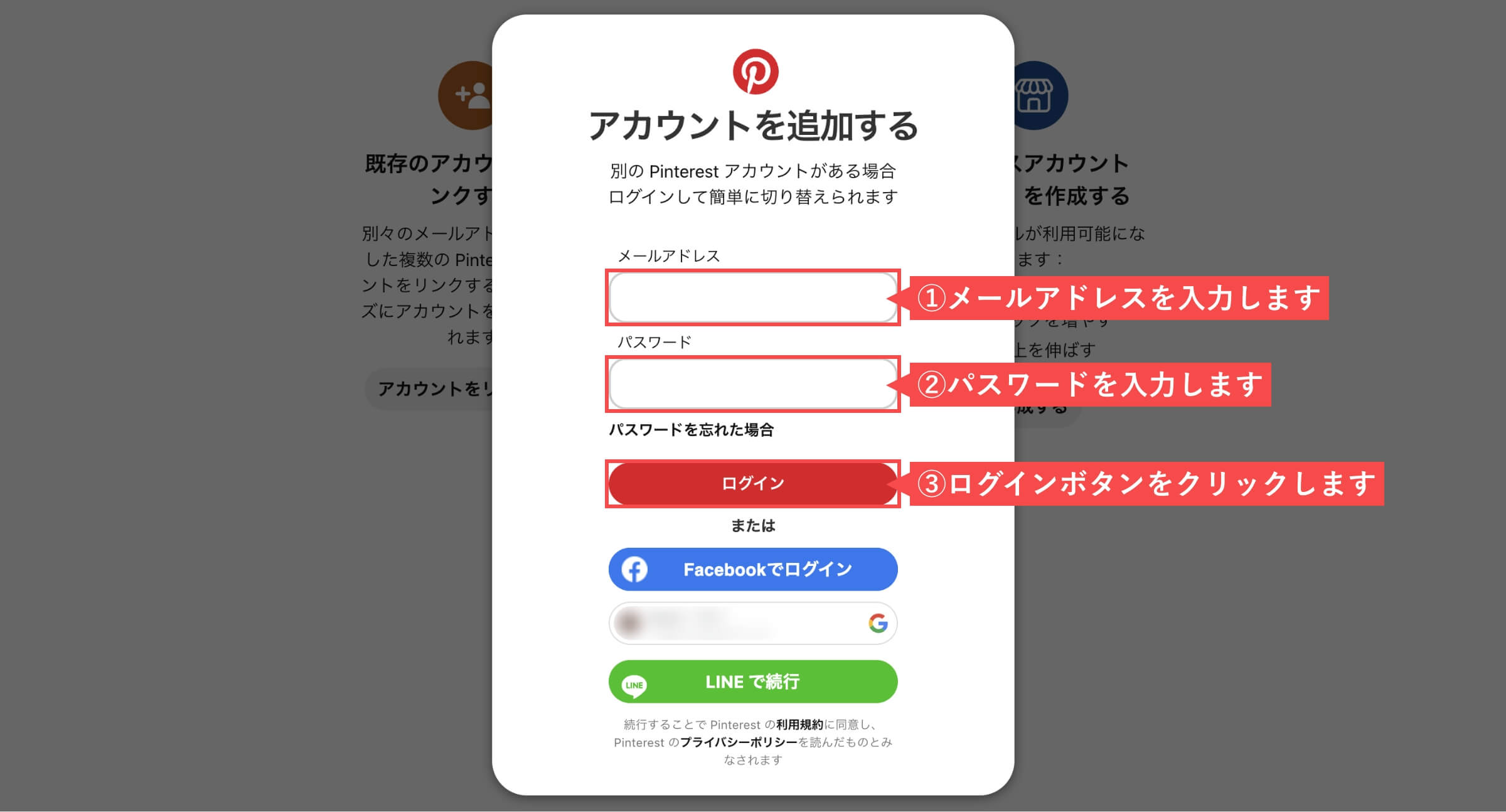
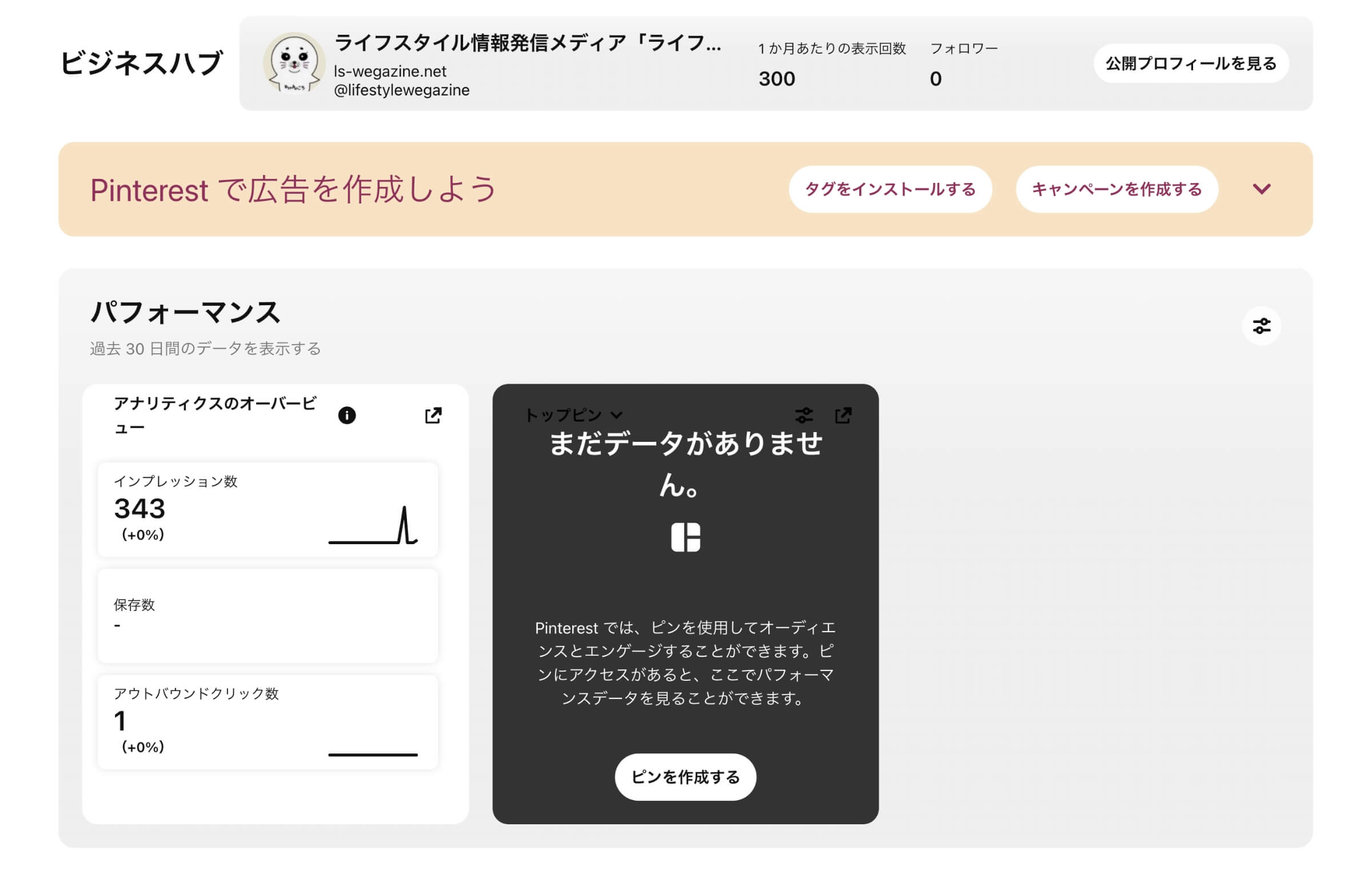
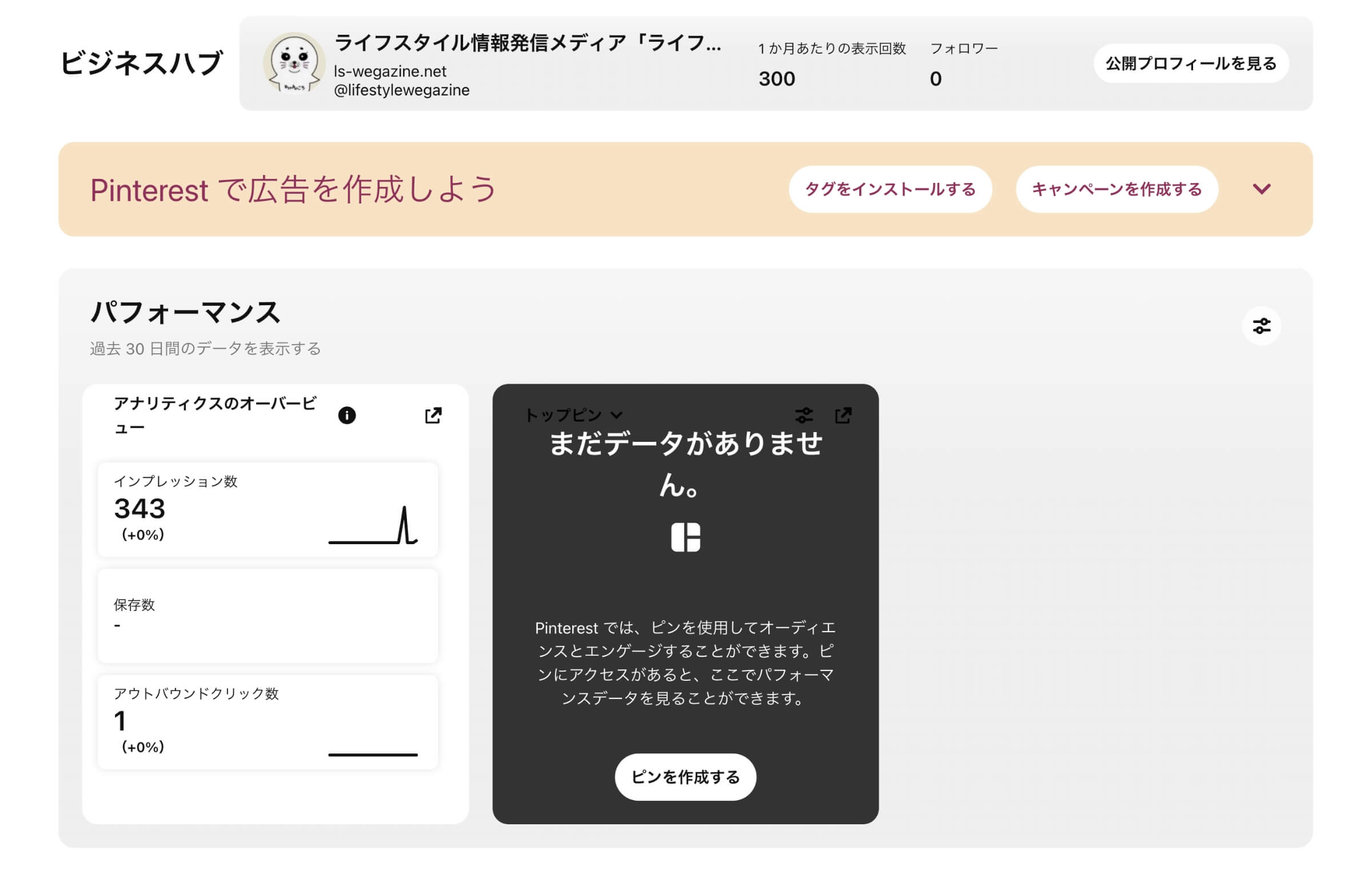
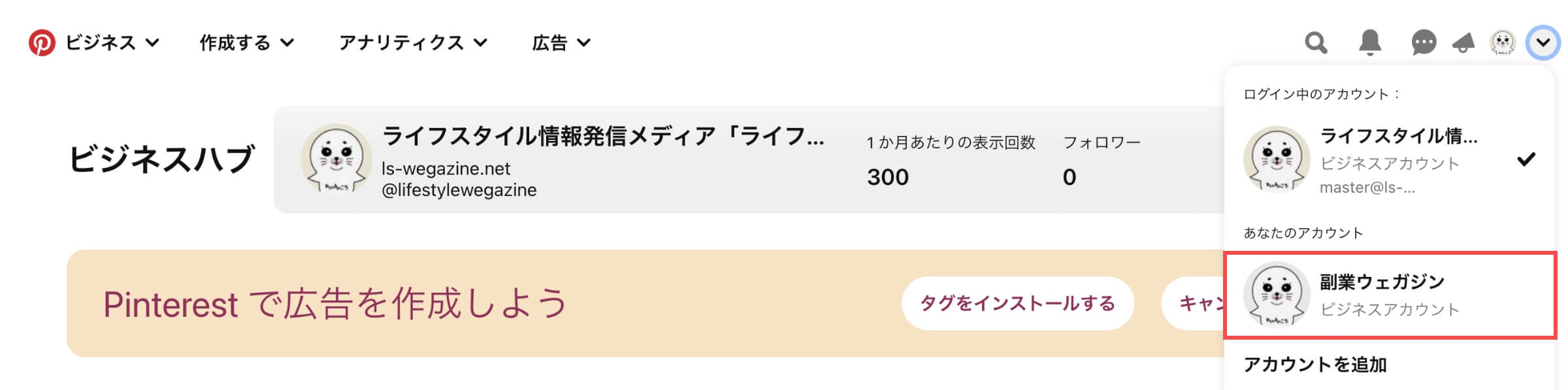
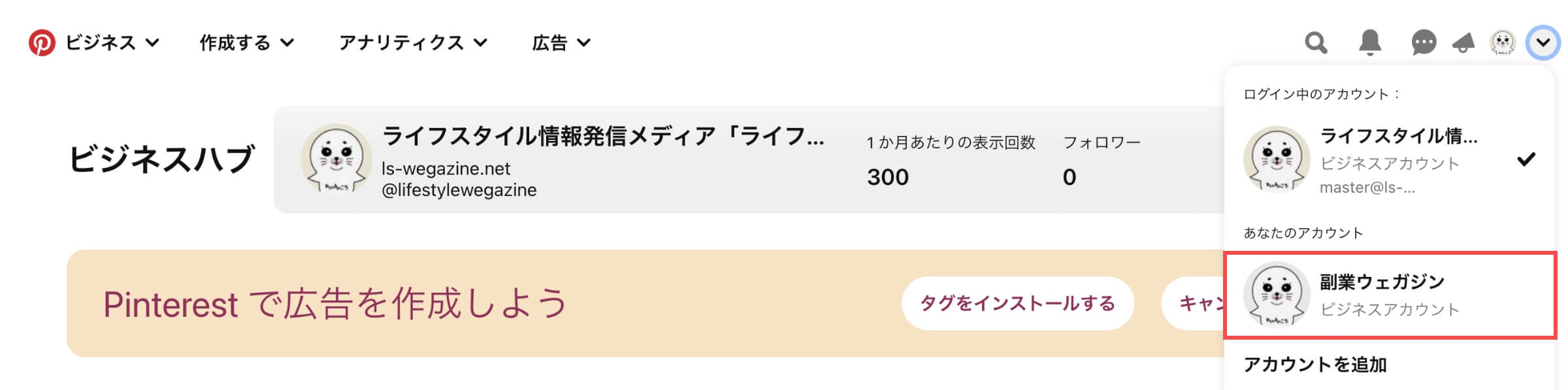
「複数アカウントを管理する」の解説は以上です。
Pinterestのアカウント登録方法


「個人アカウント」か「ビジネスアカウント」の選択方法としては、利用目的で選択してみてはいかがでしょうか。
後から切り替えることもできるので、どちらかのアカウント登録から始めましょう。
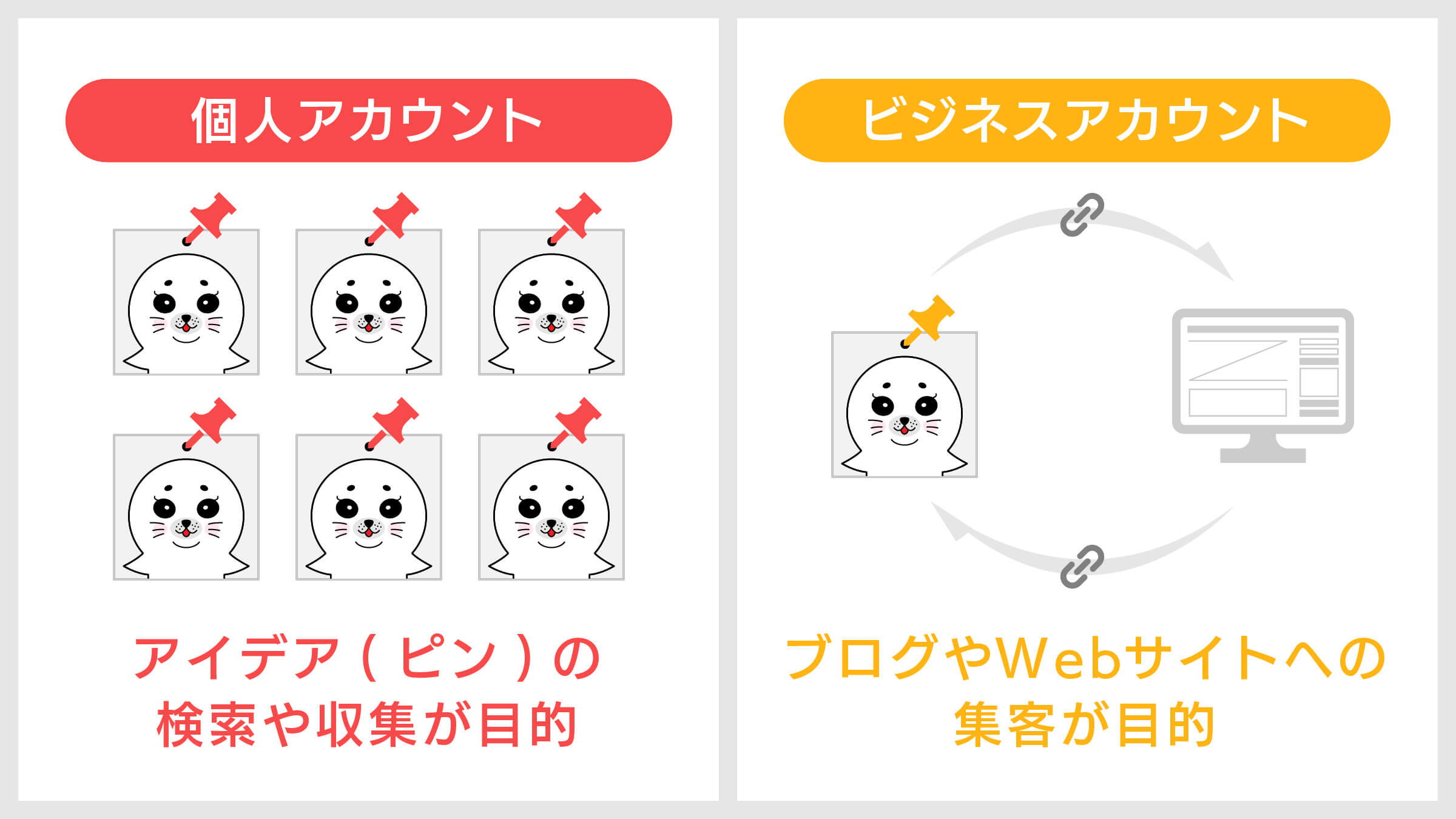
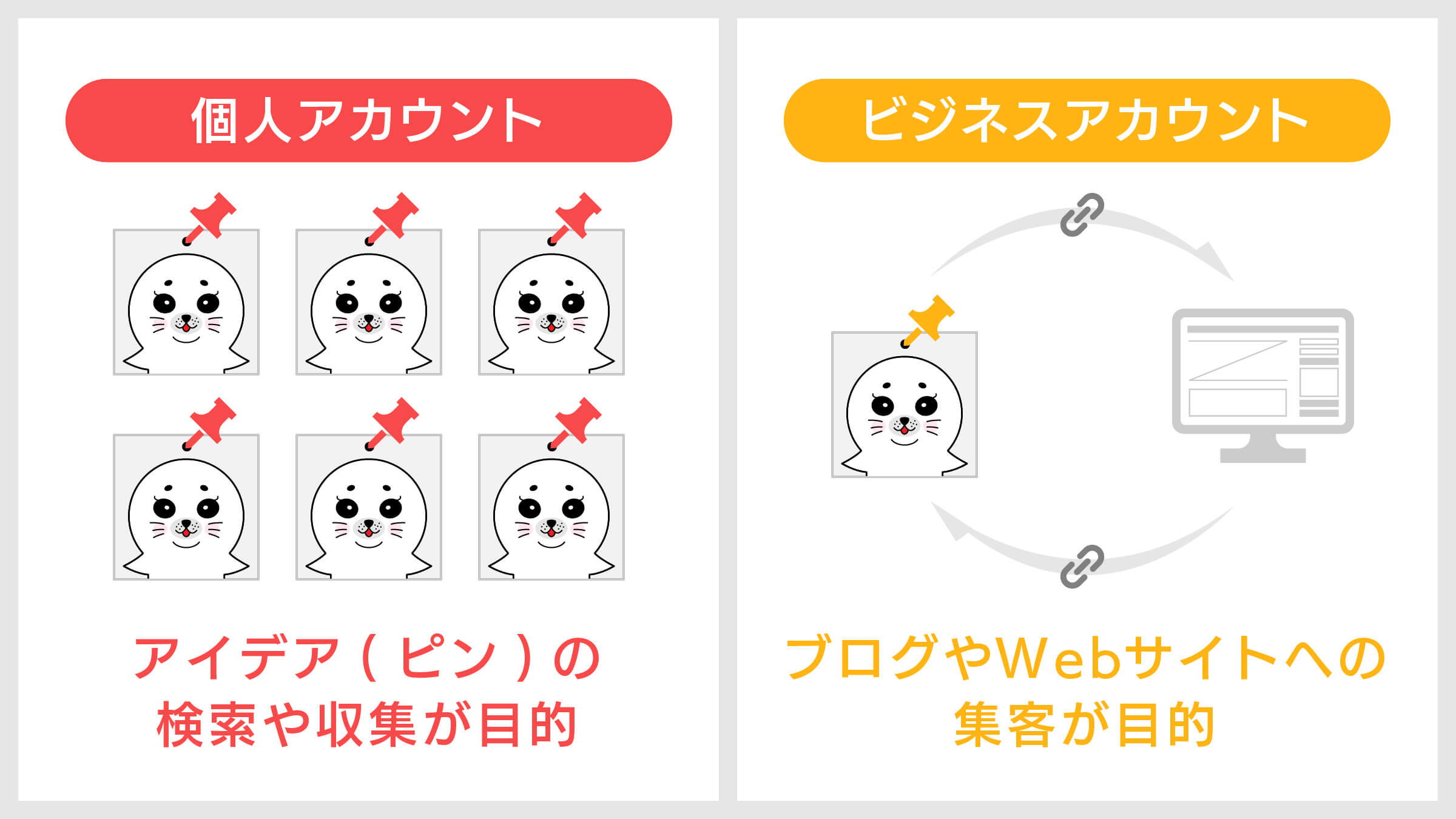
アイデア(ピン)の検索や収集が目的
ブログやWebサイトへの集客が目的
「Pinterestのアカウント登録方法」を知りたい方は、下記の記事をご確認ください。
個人アカウントの登録方法
個人的な利用目的に限る場合は、個人アカウントで十分です。
「Pinterestの個人アカウント登録方法とビジネスアカウント切替方法」について詳しく知りたい方は、下記の記事をご確認ください。
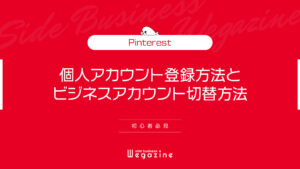
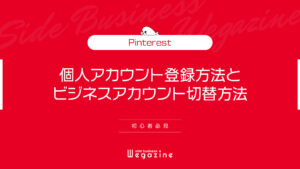
ビジネスアカウントの登録方法
ブログやWebサイトの集客や認知度を高めたい場合は、ビジネスアカウントをオススメします。
「Pinterestのビジネスアカウント登録方法とブログ自動連携」について詳しく知りたい方は、下記の記事をご確認ください。
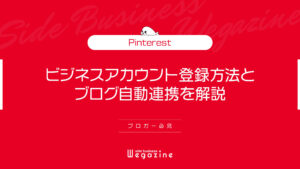
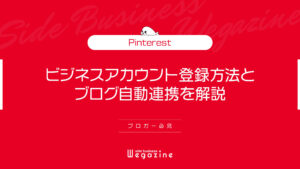
まとめ
当記事では「Pinterestの個人アカウントとビジネスアカウントの違い」について解説しました。
Pinterestの「個人アカウント」と「ビジネスアカウント」で迷っている方は、利用目的やそれぞれの使いたい機能から選択しましょう。
- Pinterestの個人アカウントとビジネスアカウントの違いが知りたい。
- Pinterestで個人アカウント・ビジネスアカウントの利用目的を知りたい。
- Pinterestで複数のアカウントを管理する方法を知りたい。
上記のような悩みや疑問について解説しましたが、解決できましたでしょうか?
Pinterestは個人アカウントでもビジネスアカウントでも無料で利用できます。
個人アカウントからビジネスアカウントに切り替えたり、その逆も可能なので気軽に始めてみましょう。
【Pinterest】個人アカウントとビジネスアカウントの違いと複数アカウントの管理方法(初心者必見)は以上となります。
最後までご覧いただきありがとうございました。